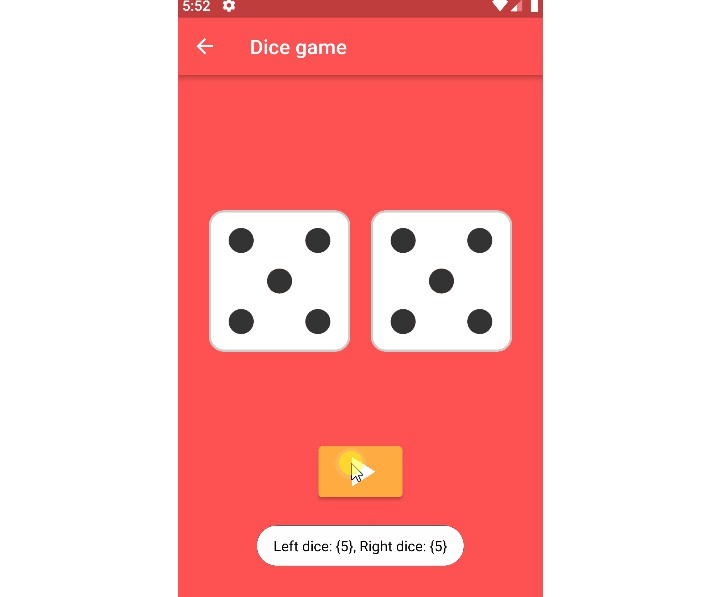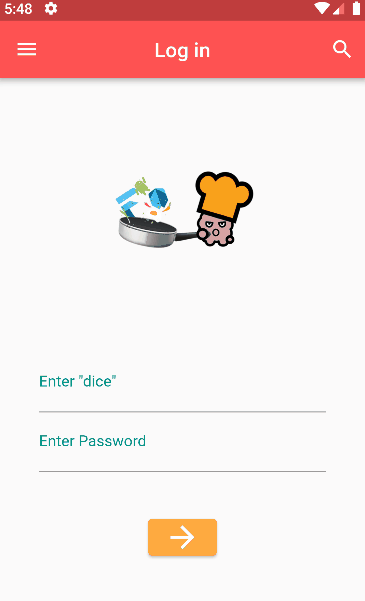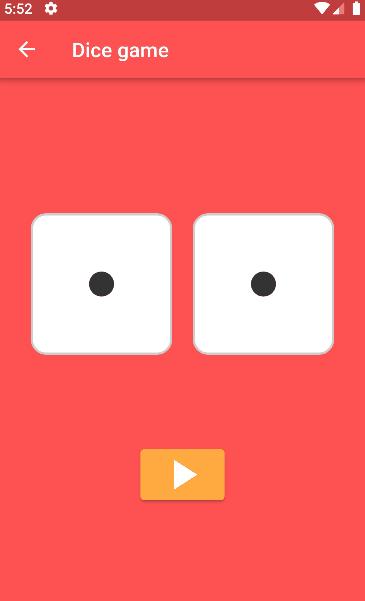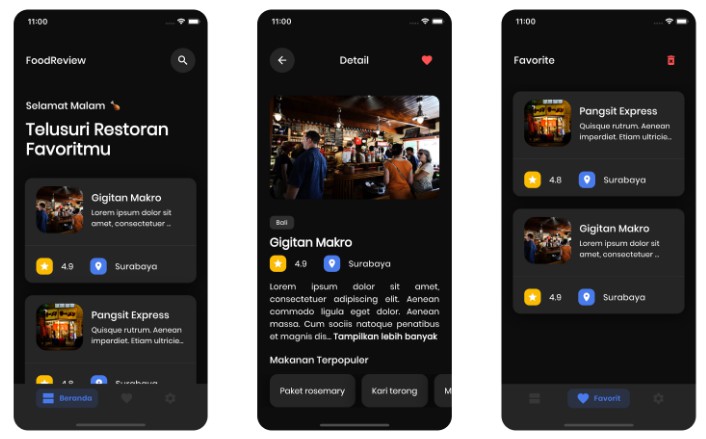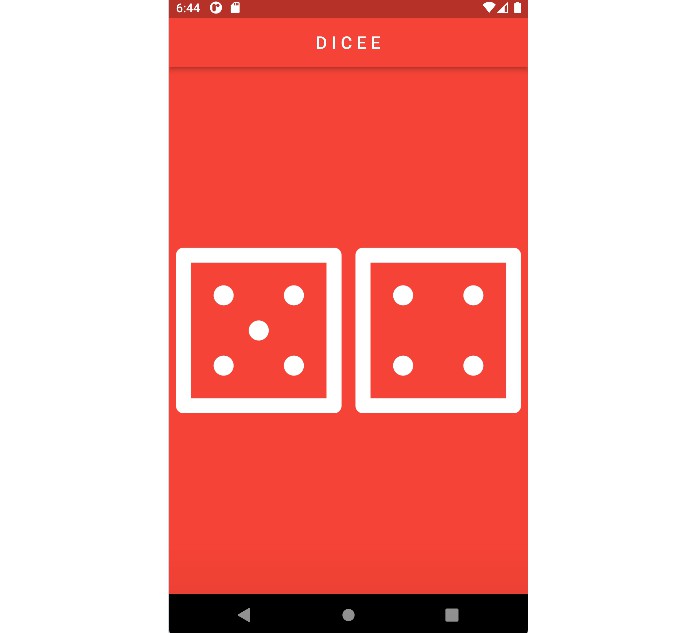Flutter-App-login_dice
?안드로이드 스튜디오를 이용하여 플러터 주사위 어플 제작
?로그인 기능
controller를 이용하여TextField에서 입력받은 정보를 받아오기FocusScope.of(context).unfocus()를 이용해 텍스트 필드 외부 영역을 터치할 시 키보드가 사라지도록 처리- if문을 이용해 사용자가 텍스트 필드에 id: dice / pw: 1234 이외의 값을 입력할 경우 로그인 할 수 없도록 처리
- 사용자가 지정된 id, pw값을 입력한 경우 dice 페이지로 넘어가도록
Navigator를 이용한 페이징 처리
Navigator.push(context,
MaterialPageRoute(builder: (BuildContext context) => Dice()));
?주사위 굴리기 기능
Column과Row위젯을 이용하여 주사위 이미지 배치- 왼쪽 주사위와 오른쪽 주사위에 랜덤번호를 부여하여 랜덤으로 주사위 이미지가 바뀌게 처리
setState(() {
leftDice = Random().nextInt(6) + 1;
rightDice = Random().nextInt(6) + 1;
});
Image.asset('image/dice$leftDice.png')
Image.asset('image/dice$rightDice.png')
- 부여된 랜덤번호를 토스트 메시지로 출력처리
☺새로 학습한 내용
TextField의 내용을Controller로 처리하는 방법을 익혔다.Column과Row위젯에서의mainAxisAlignment:MainAxisAlignment.center사용법을 다시 한 번 체득했다.- 이미지 파일명을 변수처리하여 상태값을 변화시키는 방법을 알게 되었다. (
$기호 사용법) pubspec.yaml파일에fluttertoast라이브러리를 등록하면서 발생한 오류를 공식문서를 찾아보며 해결하였다.- 참고한 강좌의 flutter 위젯 중 지원되지 않는 위젯은 역시 공식문서를 찾아가며 수정하여 코드를 실행시켰다.
- 추가로 git 사용법, mark down 사용법도 익혀가는 중
코드 원문 출처
<코딩셰프> 주사위 만들기 강좌
https://www.youtube.com/playlist?list=PLQt_pzi-LLfoOpp3b-pnnLXgYpiFEftLB